Kích hoạt ứng dụng và thiết lập phân quyền¶
Module cần cài đặt
Để thao tác theo hướng dẫn trong bài viết, bạn cần kích hoạt ứng dụng sau:
Ứng dụng bảo trì giúp bạn theo dõi thiết bị, quản lý các yêu cầu bảo trì, lập kế hoạch bảo trì và quản lý các hoạt động bảo trì để đảm bảo hoạt động của thiết bị liên tục không bị gián đoạn.
Kích hoạt ứng dụng Bảo trì¶
Truy cập Ứng dụng và tìm kiếm theo mô-đun Bảo trì. Ấn Kích hoạt để kích hoạt ứng dụng.
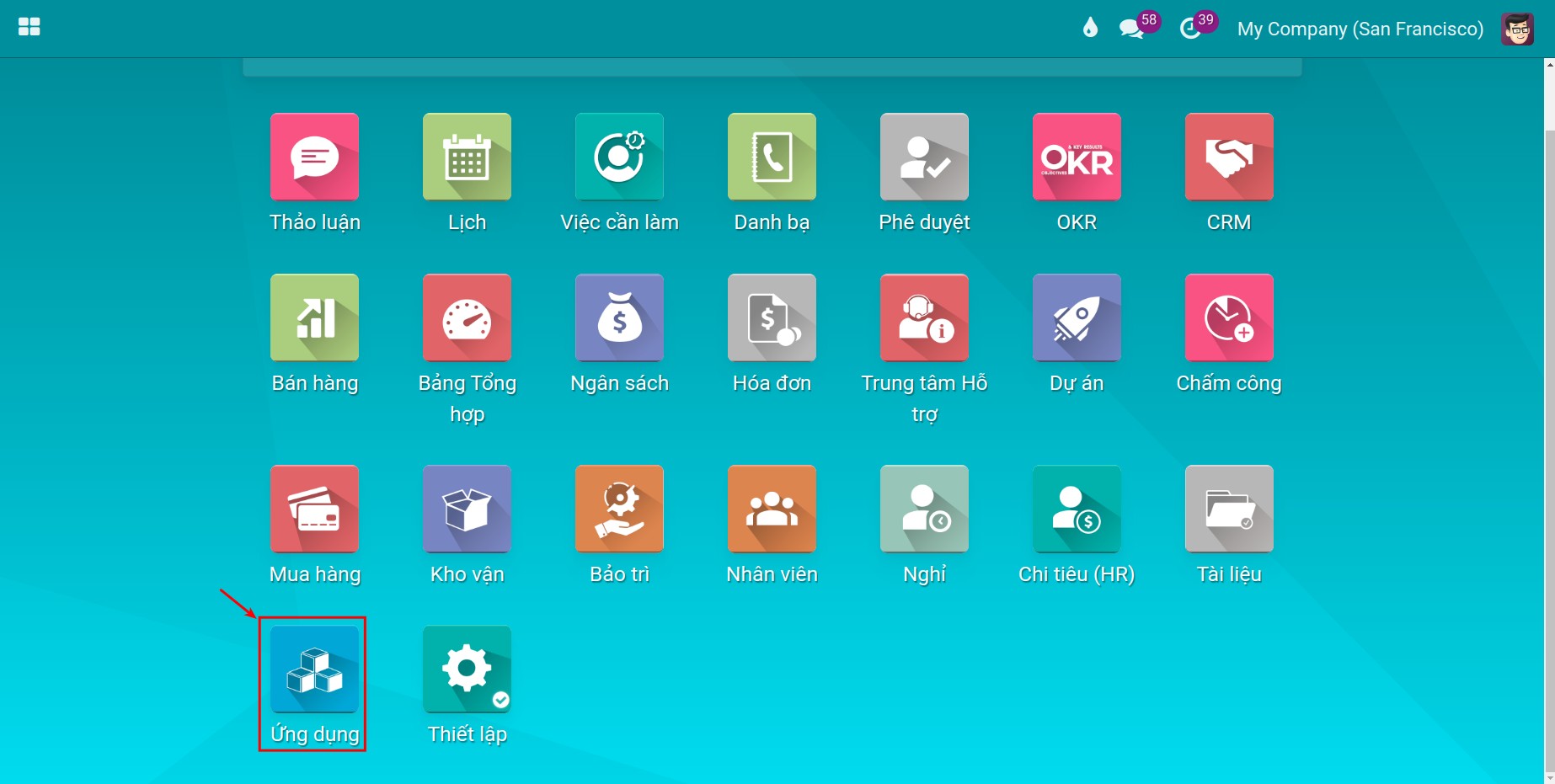
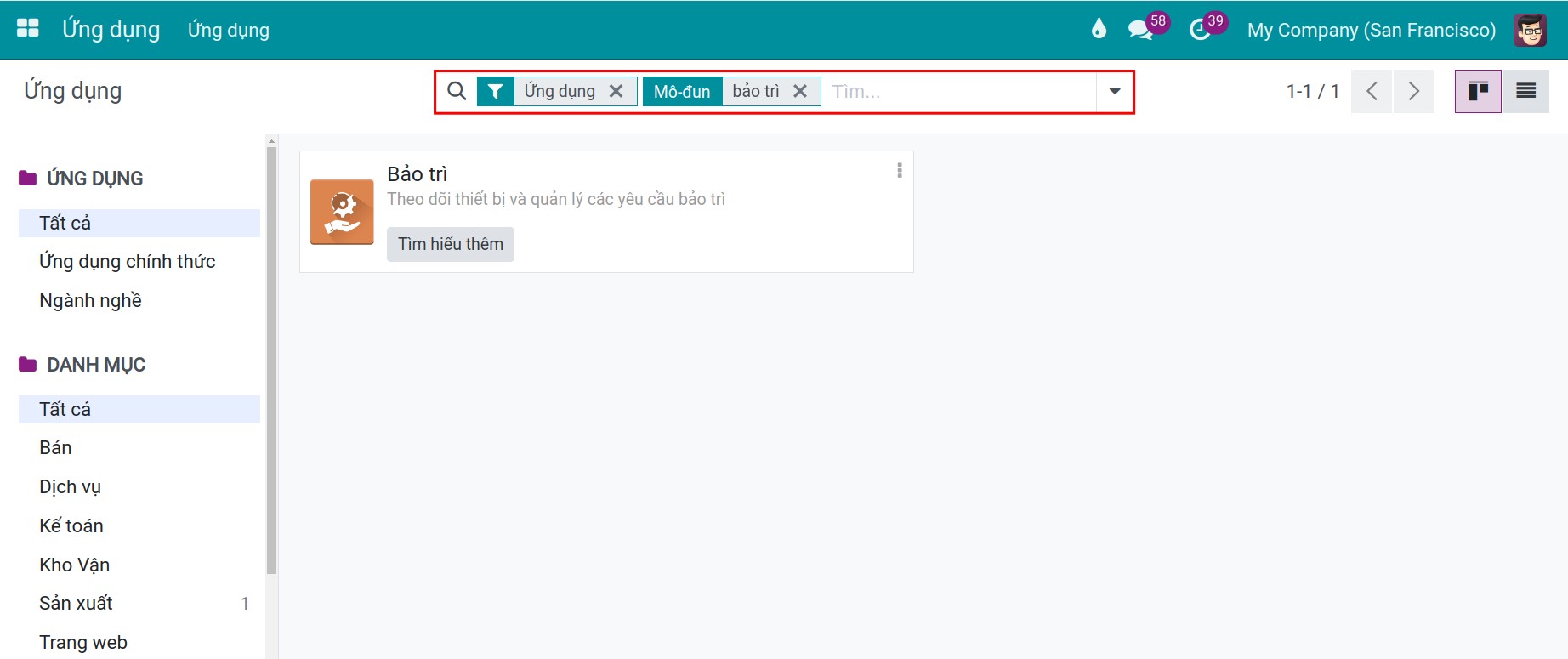
Sau khi kích hoạt, bạn sẽ thấy ứng dụng hiển thị trên giao diện tổng quan.
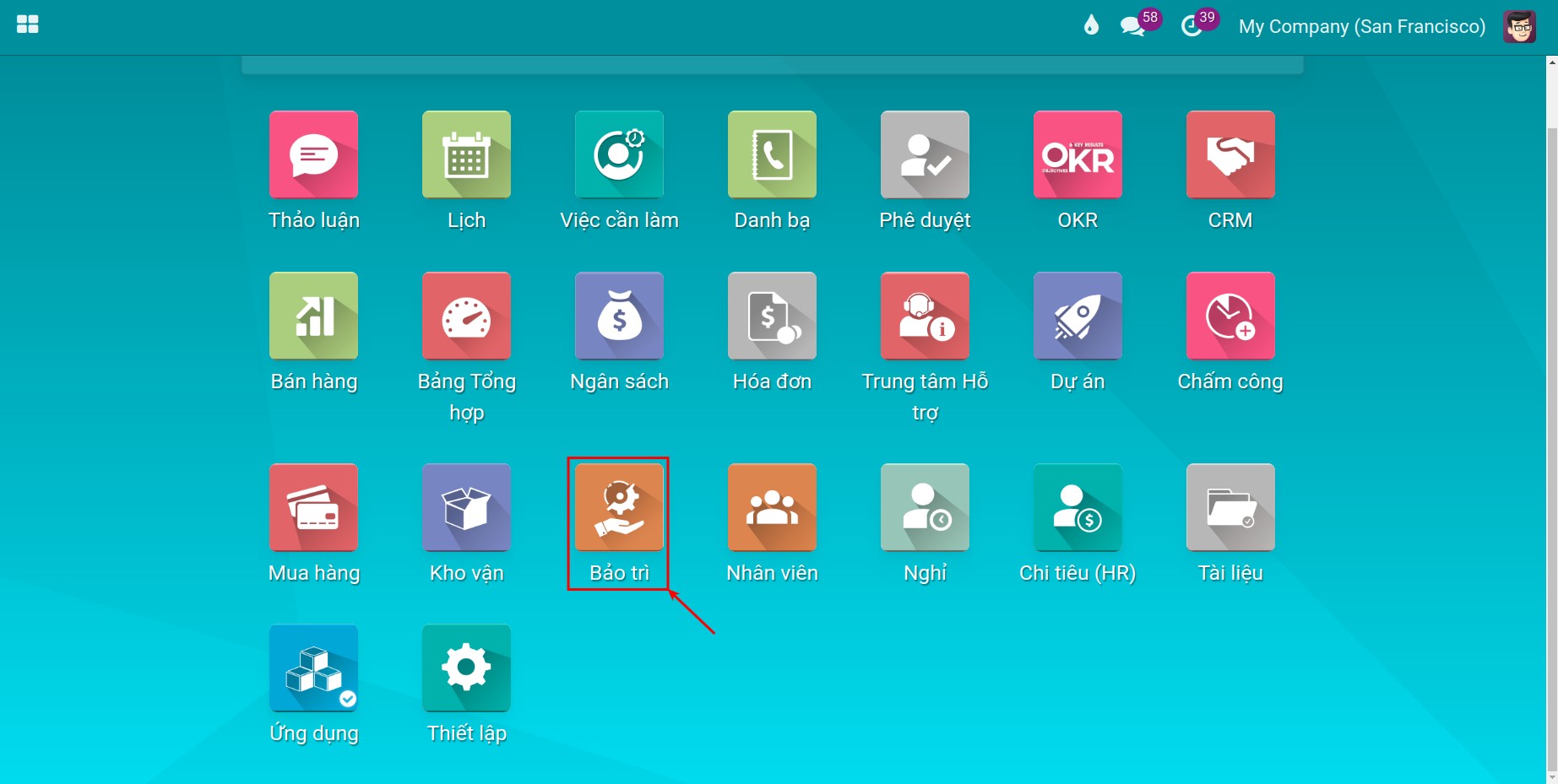
Truy cập ứng dụng sẽ hiển thị các menu gồm:
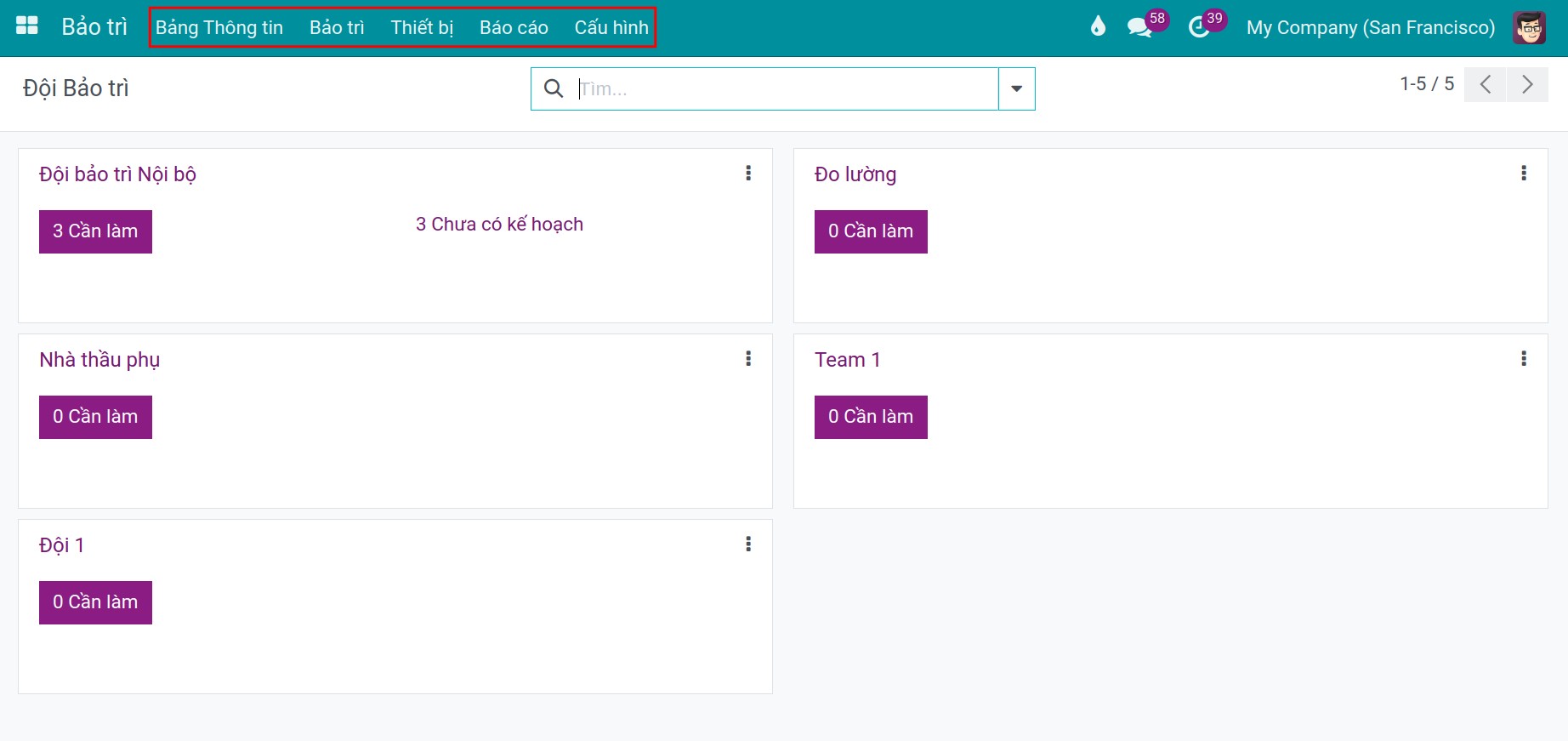
Bảng thông tin: tổng hợp các thông tin liên quan đến các yêu cầu bảo trì theo từng đội bảo trì;
Bảo trì: tạo, quản lý lệnh bảo trì và lịch bảo trì ;
Thiết bị: tạo và quản lý thiết bị;
Báo cáo: xem các báo cáo liên quan đến yêu cầu bảo trì;
Cấu hình: thiết lập các thông tin chung phục vụ cho việc tạo, quản lý thiết bị và lịch bảo trì.
Phân quyền ứng dụng Bảo trì¶
Sau đó, bạn cần cài đặt phân quyền tương ứng dựa vào vị trí công việc cho từng cá nhân để đảm bảo cá nhân có đầy đủ quyền hạn sử dụng phục vụ cho công việc. Bạn truy cập Thiết lập ‣ Người dùng & Công ty ‣ Người dùng, chọn tài khoản người dùng cần thiết lập và tìm đến mục Bảo trì.
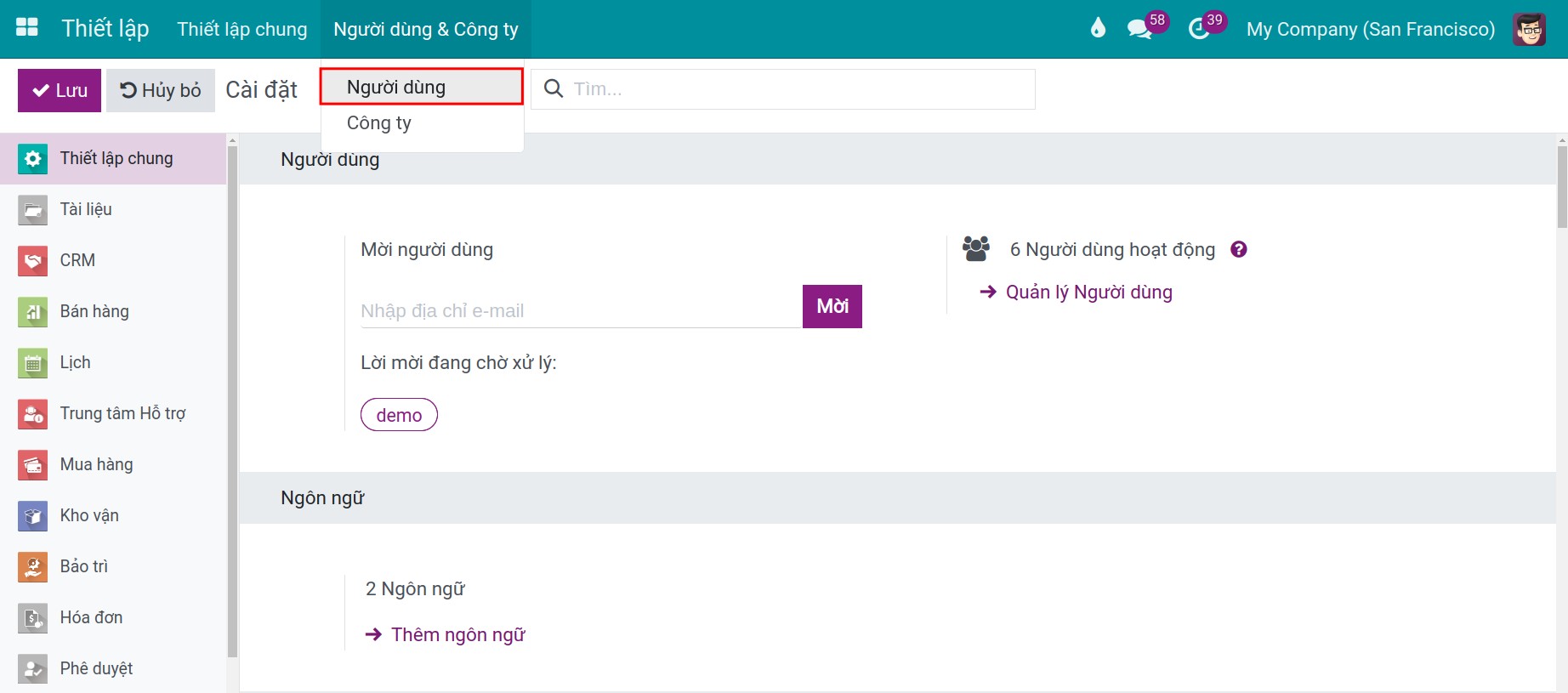
Mặc định hệ thống sẽ có 2 nhóm quyền truy cập cơ bản:
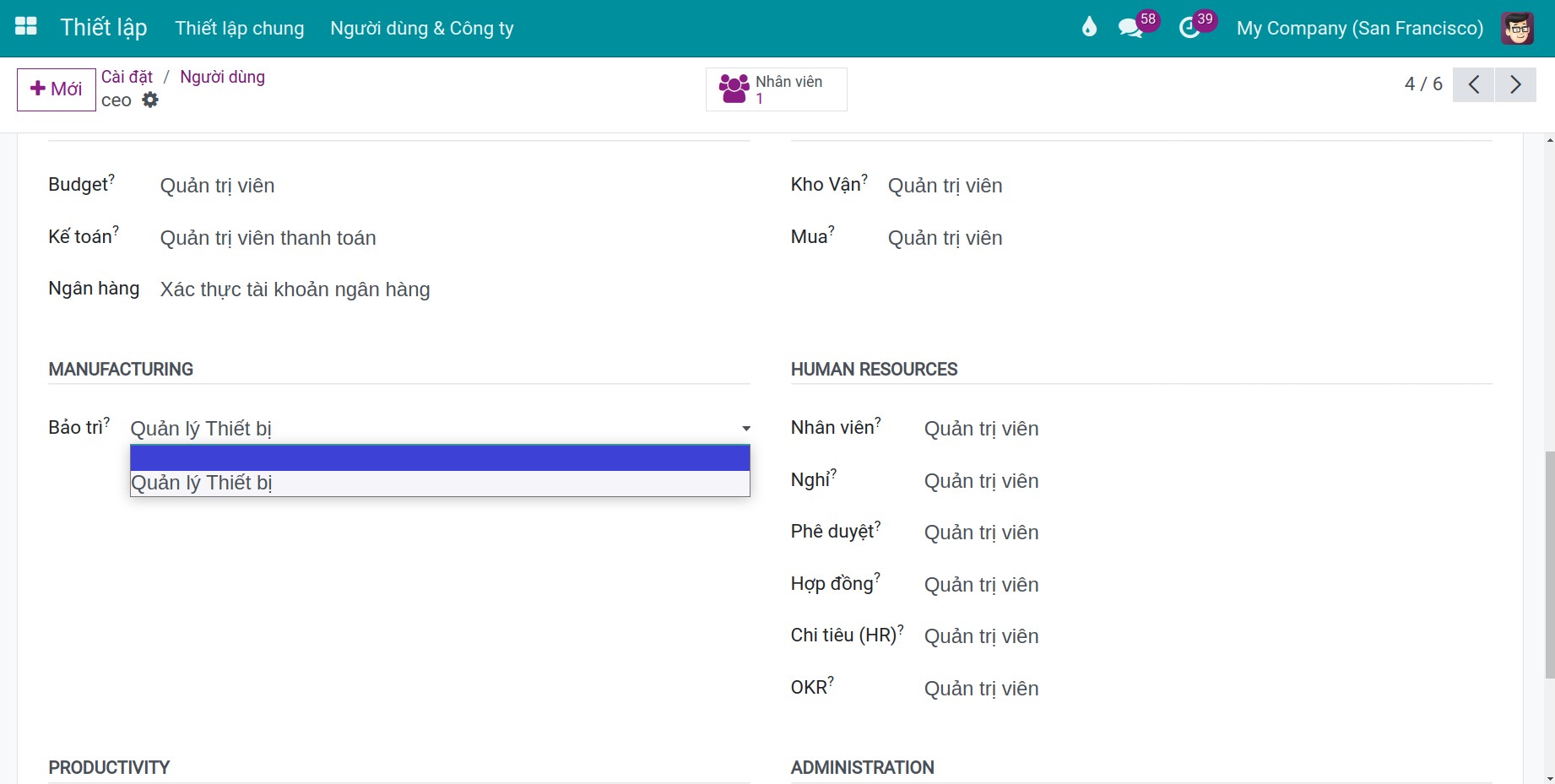
Để trống: người dùng có thể tạo/sửa/xóa được các yêu cầu do chính mình là người phụ trách;
Quản lý thiết bị: ngoài việc có quyền như người dùng trên sẽ có thêm quyền cấu hình tạo thiết bị, tạo các đội bảo trì , nhóm thiết bị , giai đoạn bảo trì , xem được các công việc của tất các các đội bảo trì và báo cáo các yêu cầu bảo trì.
Sau khi phân quyền xong bạn có thể bắt đầu sử dụng ứng dụng Bảo trì trong Giải pháp tổng thể Viindoo .
Xem thêm
Bài viết liên quan
Module tham khảo